您是否曾为PPT中一张图片的白色背景与彩色底板格格不入而烦恼?或者想在Word文档中添加一个不影响阅读的浅色水印?WPS Office 强大的图片处理功能,尤其是“设置透明度”,可以完美解决这些问题。wps官网将作为您的终极指南,深入剖析WPS中两种核心的图片透明度设置方法,并提供详细的步骤、实用场景和常见问题解答,让您彻底掌握这项实用技能。
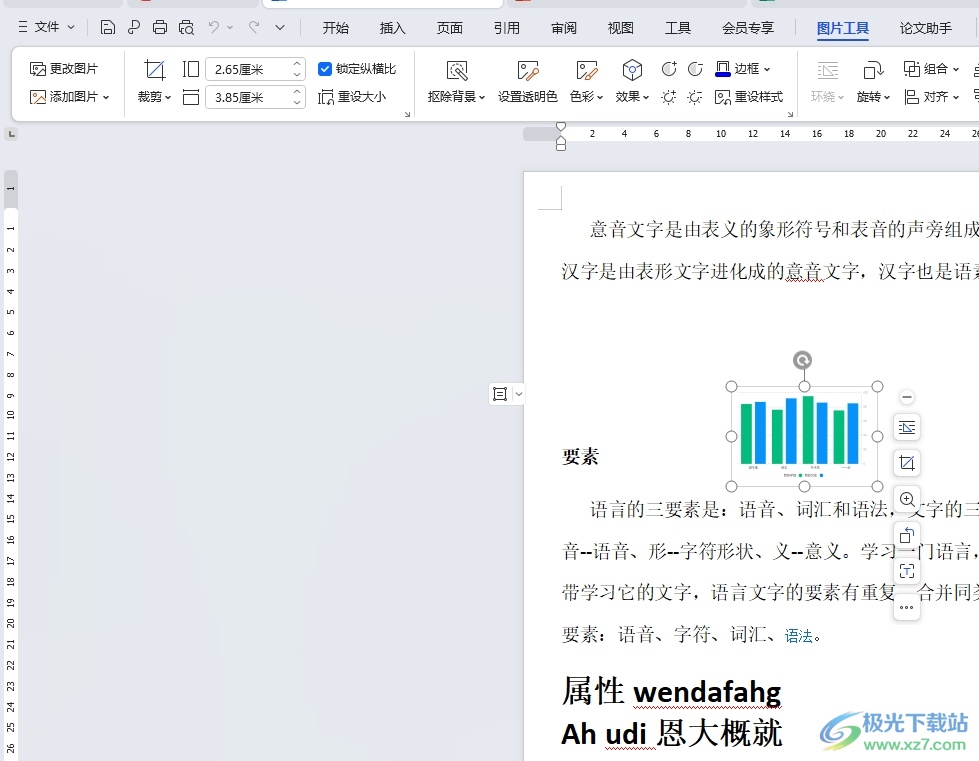
文章目录 (点击跳转)
- 两种核心透明度概念解析
- 方法一:设置透明色 —— 快速抠除纯色背景
- 方法二:调整整体不透明度 —— 制作水印与朦胧效果
- 三大实战应用场景,让你的文档脱颖而出
- 常见问题与高级技巧 (FAQ)
- 总结:成为WPS图片透明度设置高手
两种核心透明度概念解析
在开始操作前,理解WPS提供的两种“透明”概念至关重要。很多人将它们混为一谈,导致无法获得预期效果。简单来说,它们是:
- 设置透明色 (Color-based Transparency): 这种方法指的是将图片中的某一种特定颜色变得完全透明。它就像一把精准的“魔法棒”,最常用于去除Logo或素材图片的纯色背景(如白色、黑色),让图片主体能完美地融入到任何背景中。
- 调整不透明度 (Overall Opacity): 这种方法是调整整张图片的透明度,范围从0%(完全透明)到100%(完全不透明)。它就像给图片蒙上了一层半透明的玻璃,常用于制作背景水印、实现图片的柔和叠放等艺术效果。
理解了这个区别,您就能根据自己的需求,准确地选择相应的功能。
方法一:设置透明色 —— 快速抠除纯色背景
这是处理Logo、图标等素材图最常用、最高效的功能。
操作步骤详解 (以WPS演示为例,文字和表格操作完全相同)
- 插入并选中图片: 首先,在您的WPS文档、演示或表格中插入需要处理的图片,并用鼠标单击选中它。
- 定位功能入口: 选中图片后,顶部菜单栏会自动切换到“图片工具”选项卡。
- 找到并点击“设置透明色”: 在“图片工具”菜单栏中,找到“颜色”功能区(部分版本可能直接显示在主工具栏),点击其中的 “设置透明色” 按钮。此时,您的鼠标光标会变成一支“吸管”的形状。
- 吸取目标颜色: 将“吸管”光标移动到图片上您想要变透明的颜色区域(例如,Logo的白色背景),然后单击鼠标左键。
- 完成: 瞬间,您所点击的颜色区域就会变得完全透明,图片的背景就消失了。
适用场景与局限
- 最佳适用场景: 适用于背景是单一、纯净颜色的图片,如公司Logo、产品白底图、网络下载的简笔画图标等。
- 主要局限: 如果背景颜色复杂或与主体颜色相近(例如,白色背景上的浅灰色图案),效果可能会不理想,可能误将主体部分也变透明。它无法处理渐变背景。
方法二:调整整体不透明度 —— 制作水印与朦胧效果
当您需要让图片作为背景或点缀,而不是视觉焦点时,这个功能就派上用场了。
操作步骤详解
- 插入并选中图片: 同样,先插入图片并选中它。
- 打开设置窗格: 在图片上单击鼠标右键,在弹出的菜单中选择 “设置对象格式”。这会在文档右侧打开一个详细的设置窗格。
- 找到透明度滑块: 在右侧的“设置对象格式”窗格中,通常需要展开“图片”或“填充与线条”选项(具体位置依WPS版本略有不同),您会找到一个名为 “透明度” 的滑块。
- 调整滑块或输入数值: 拖动滑块,或者直接在旁边的百分比框中输入您想要的透明度数值(例如,80%)。您可以实时预览图片在文档中的透明效果。
- 完成: 调整到满意效果后,关闭设置窗格即可。
适用场景与技巧
- 最佳适用场景: 在文档中制作背景水印、在PPT中将图片作为衬底、实现多张图片的艺术化叠放设计。
- 进阶技巧: 您可以先使用“设置透明色”去除图片背景,然后再调整整体“不透明度”,实现一个半透明且无背景的Logo水印,效果更佳!
三大实战应用场景,让你的文档脱颖而出
场景一:在WPS文字中制作公司Logo水印
需求: 在合同或报告的每一页都添加淡淡的公司Logo水印。
解决方案:
- 插入公司Logo图片。
- 使用“方法二:调整整体不透明度”,将透明度设置为85%左右。
- 右键单击图片,选择“环绕方式” -> “衬于文字下方”。
- 将图片拖动到页面合适位置。最后,进入页眉页脚编辑模式,将该图片剪切并粘贴到页眉中,这样每一页都会自动应用此水印。
场景二:在WPS演示中让Logo完美融入背景
需求: 将一个带白色底的合作伙伴Logo,放置在深蓝色的PPT背景板上。
解决方案:
- 插入该Logo图片。
- 使用“方法一:设置透明色”,用吸管点击Logo的白色背景区域。
- 白色背景立即消失,Logo文字或图案完美地呈现在深蓝色背景上,专业感倍增。
场景三:在WPS表格中实现创意图片叠放设计
需求: 在数据报表封面上,将一张风景图和一张人物图进行艺术化叠放。
解决方案:
- 插入两张图片,一张作为底层(如风景),一张作为上层(如人物)。
- 选中上层的人物图片,使用“方法二:调整整体不透明度”,将其透明度调整到50%左右。
- 将半透明的人物图叠放在风景图之上,创造出一种朦胧、富有层次感的视觉效果。
常见问题与高级技巧 (FAQ)
Q1: 为什么我的“设置透明色”按钮是灰色的,无法点击?
A: 这通常是因为您选择的图片格式不支持此操作,或者图片是组合对象的一部分。最常见的原因是图片为矢量图形(如WMF,A: 这是因为原始图片的背景和主体之间没有清晰的边界,存在抗锯齿的过渡像素。解决方法: “设置透明色”功能对高质量、边缘清晰的图片效果最好。如果效果不佳,建议使用专业的图像处理软件(如Photoshop)进行更精细的抠图,然后保存为PNG格式再插入WPS。
Q3: 我设置好透明背景后,如何将这个图片单独保存下来?
A: 在WPS中处理好图片后,您可以直接在图片上单击右键,选择“另存为图片”。在弹出的保存对话框中,务必将“保存类型”选为 PNG (*.png) 格式。只有PNG格式才能完整地保留透明通道信息。如果保存为JPG,透明背景会自动变回白色。
总结:成为WPS图片透明度设置高手
恭喜您!通过wps官网的学习,您已经掌握了WPS图片透明度设置的全部核心知识。请记住以下关键点:
- 去背景用“设置透明色”:精准、快速,专治纯色背景。
- 做水印用“调整不透明度”:整体调节,实现朦胧与叠放之美。
现在就开始动手实践吧!无论是美化您的工作报告,还是设计一份惊艳的PPT,灵活运用图片透明度功能,都将让您的文档处理能力再上一个新台阶。




